Nếu không định dạng số thì với những dãy số dài sẽ rất khó đọc, do đó chúng ta có thể định dạng số trong word để dễ đọc hơn.
Hướng dẫn cách định dạng số trong word
Bước 1: Chúng ta vào thẻ insert chọn Quick Parts -> Filed…
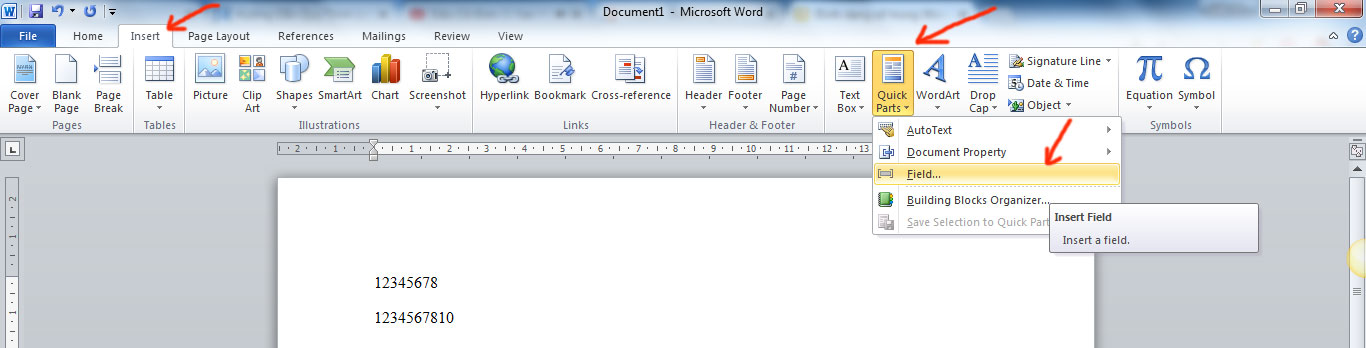
Bước 2: Ở hộp thoại Field chúng ta chọn = (Formula) và kích vào nút Formula…

Bước 3: Trong hộp thoại Formula.. chúng ta chọn như sau:
Formula: Nhập giá trị số muốn định dạng
Number of Format: Kiểu định dạng số
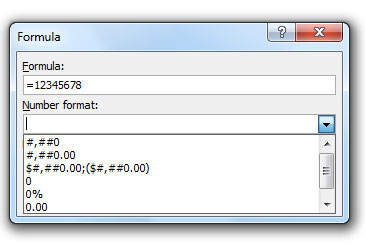
Chọn kiểu định dạng song ta chọn OK

Và kết quả sau khi định dạng số

Ngoài ta các bạn có thể chọn kiểu định dạng số trong trong hộp thoại Field
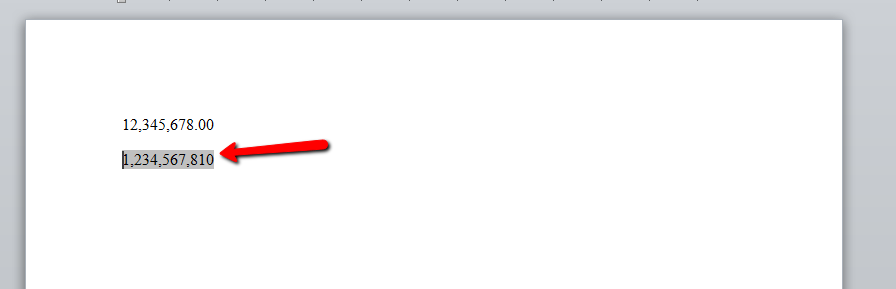
Có dấu phẩy vào sẽ dễ đọc hơn nhiều phải không nào!
Trên đây kenhit.vn đã hướng dẫn song cho các bạn cách định dạng số trong word, hy vọng bài viết có thể giúp ích cho các bạn!
Chúc các bạn thành công!
Xem thêm:

Để có thể soạn thảo văn bản như word excel trên máy tính thì mọi người

Sau khi cài đặt song bộ cài office thì phần mềm word hay excel sẽ không hiển thị

Xoay ngang toàn bộ trang trong word thì chắc các bạn đã biết, nhưng xoay ngang 1 trang

Để tiết kiểm giấy mà vẫn phục vụ được công việc chúng ta có thể in nhiều

Làm sao để đọc được file word 2010 trên phiên bản word 2003? Đơn giản là chúng

Chọn khổ giấy trong word rất quan trọng khi chúng ta soạn thảo văn bản, ở bài viết này

Hiển tại có khá nhiều khổ giấy như A4, A5, A0, A3, A2, A1, vậy kích thước của khổ

Các bạn làm văn phòng có thể cắt ảnh trong word để phục vụ công việc

Trong bài viết này mình xin hướng dẫn các bạn cách vẽ sơ đồ trong word